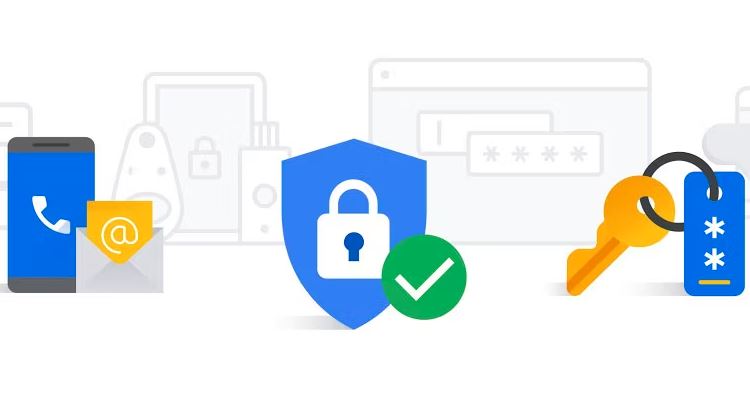Il tuo Account Google ospita un'ampia varietà di impostazioni a cui puoi accedere da un unico posto. Dalle informazioni personali alle utili funzionalità di sicurezza, è essenziale rivedere di tanto in tanto le impostazioni del tuo account Google. Ciò aiuta a mantenere il tuo account sempre sicuro e protetto.
Per fare ciò, devi prima sapere come trovare le impostazioni del tuo account. Nella maggior parte dei casi, sarai in grado di accedere alle impostazioni da tutti gli stessi punti, ma le cose potrebbero apparire leggermente diverse se utilizzi un launcher personalizzato o uno dei nostri telefoni Samsung preferiti che utilizza One UI. Diamo un'occhiata a tutti i diversi metodi che puoi utilizzare.
1. Utilizza l'app Google per accedere al tuo account
Poiché l'app Google è installata per impostazione predefinita su molti moderni dispositivi Android, è generalmente considerata uno dei metodi più universali per accedere alle impostazioni dell'account. Non è necessario scavare nei menu di sistema. Tutto quello che devi fare è quanto segue:
- Apri l'applicazione Google .
- Rubinetto l'icona del tuo profilo nell'angolo in alto a destra dello schermo.
- premi il bottone Gestisci il tuo account Google .
2. Gmail, Google Docs e altre app correlate a Google
Questo probabilmente non è una sorpresa, ma molte altre app Google includono anche un metodo per accedere alle impostazioni del tuo account. Ti consente di controllare rapidamente e facilmente gli elementi relativi all'account senza uscire da determinate app. Tutto quello che devi fare è quanto segue:
- Apri una delle altre app di Google, ad esempio Gmail O il Play Store .
- Rubinetto l'icona del tuo profilo nell'angolo in alto a destra dello schermo.
- Fare clic sul pulsante Gestisci il tuo account Google .
3. Puoi accedere al tuo account tramite Pixel Launcher
Se hai un nuovissimo Google Pixel 7 Pro o praticamente qualsiasi Pixel più vecchio con il launcher di azioni, puoi accedere al tuo account direttamente dalla schermata principale. Puoi verificare facendo questo:
- Scorri verso sinistra nella schermata iniziale per visualizzare il feed di notizie dell'app Google.
- Tocca l'icona del tuo profilo nell'angolo in alto a destra dello schermo.
- Tocca il pulsante Gestisci il tuo account Google .
Se questo non funziona per te, ricontrolla l'impostazione sul tuo Pixel Launcher procedendo come segue:
- Tieni premuto uno spazio vuoto qualsiasi nella schermata principale.
- Selezionare Impostazioni iniziali .
- Tocca il pulsante a destra per Scorri per accedere all'app Google per attivare la funzione.
4. Puoi trovare i dettagli del tuo account Google nelle impostazioni di sistema
Questo metodo prevede la navigazione nel menu di sistema per trovare le impostazioni del tuo account Google. La posizione può variare leggermente a seconda del dispositivo e della versione Android; tuttavia, puoi controllare quanto segue come guida generale:
- Apri l'applicazione Impostazioni .
- Vai a Password e account .
- Scorri verso il basso se necessario e tocca l'indirizzo email del tuo account Google.
- Premere account Google ; ti porterà alla pagina principale delle tue impostazioni.
Puoi anche dire o digitare "Impostazioni account" quando utilizzi l'Assistente Google per andare direttamente alla pagina Password e account .
Se hai uno smartphone Pixel o Samsung recente, puoi seguire anche un secondo percorso leggermente più breve. Vai a impostazioni → Google e toccare il pulsante Gestisci il mio account Google .
5. L'Assistente Google ti consente di accedere alle tue impostazioni con la tua voce
O Assistente Google Ha molti comandi utili che alcuni potrebbero dimenticare, inclusa la possibilità di accedere alle impostazioni del tuo account Google. Per trovare rapidamente le tue impostazioni, puoi procedere come segue:
- Apri l'Assistente Google utilizzando il tuo metodo preferito.
- Pronuncia o digita "Impostazioni assistente".
- Tocca il pulsante Gestisci il tuo account Google .